- Ødelagte nettleserdata kan være årsaken til at Puffin-nettleseren ikke kobler til nettverket ditt.
- En enkel, men effektiv løsning på dette problemet er å fjerne noen av nettleserdataene dine.
- Du kan også løse problemet ved å avinstallere PC-innstillingene og installere nettleseren på nytt.
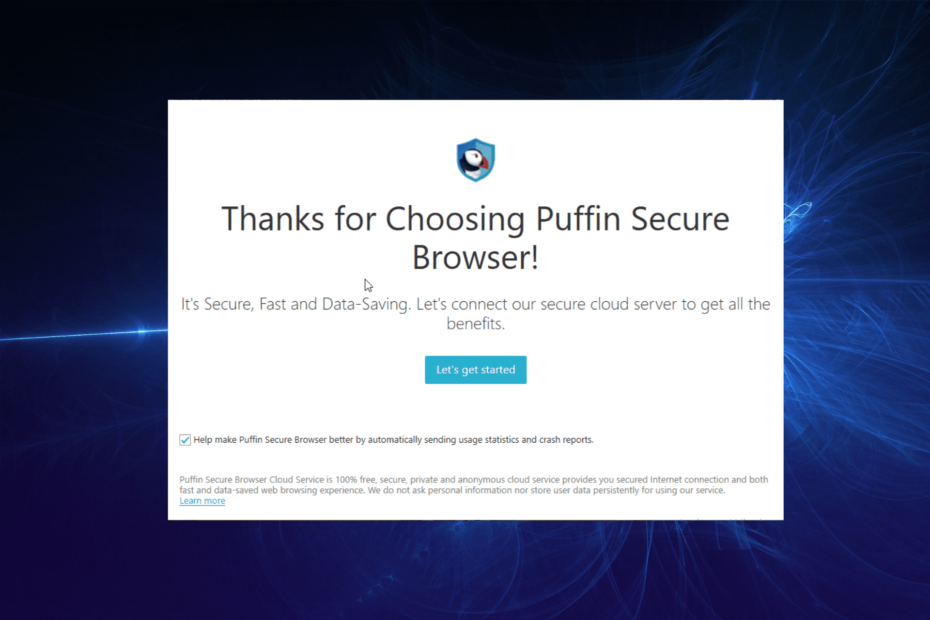
- Enkel migrering: bruk Opera-assistenten til å overføre spennende data, som bokmerker, passord osv.
- Optimaliser ressursbruken: RAM-minnet ditt brukes mer effektivt enn i andre nettlesere
- Forbedret personvern: gratis og ubegrenset VPN integrert
- Ingen annonser: innebygd annonseblokkering gir raskere lasting av sider og beskytter mot datautvinning
- Spillvennlig: Opera GX er den første og beste nettleseren for spill
- Last ned Opera
Puffin-nettleseren er en sikker og rask
nettleser med minimalt dataforbruk. Den beskytter deg mot ondsinnede lenker og hackere med sine høynivåsikkerhetsfunksjoner.Men som de fleste moderne nettlesere er den ikke fri for feil, og et eksempel er Puffin-nettleseren som ikke kobler til nettverket. Dette problemet er ganske vanlig fordi nettleseren gjengir nettsidene dine i skyen for å gjøre lasting og innholdsgjengivelse raskere.
Med alle disse prosessene forventes det at et nettverksproblem vil oppstå på et tidspunkt. I denne veiledningen tar vi deg gjennom tre effektive løsninger for å løse problemet.
Hvorfor kobler ikke Puffin-nettleseren min til nettverket?
Med kompleksiteten i rutingprosessen til Puffin-nettleseren, kan årsakene til nettverksproblemer noen ganger være vanskelig å spore. Men nedenfor er de populære:
- Ustabil nettverkstilkobling.
- Korrupte nettleserdata.
- Utdatert app.
- Tilstedeværelse av feil i appen.
Hva kan jeg gjøre hvis Puffin-nettleseren ikke kobler til nettverket?
1. Sjekk internettforbindelsen
- trykk Windows tasten + Jeg for å åpne Innstillinger app.
- Velg Nettverk og Internett alternativ.
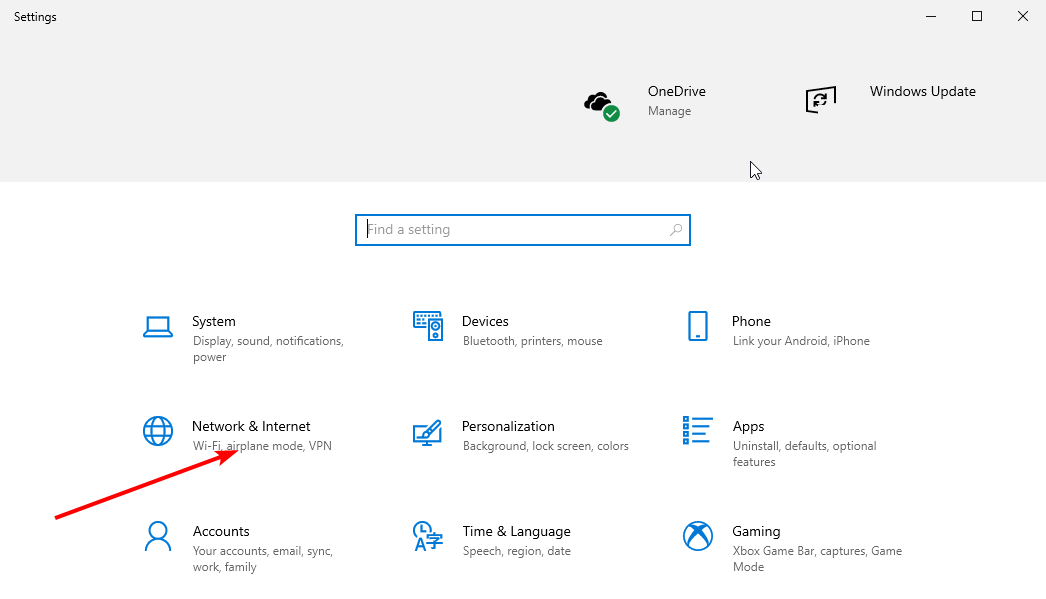
- Du vil se om PC-en din er koblet til et nettverk der.
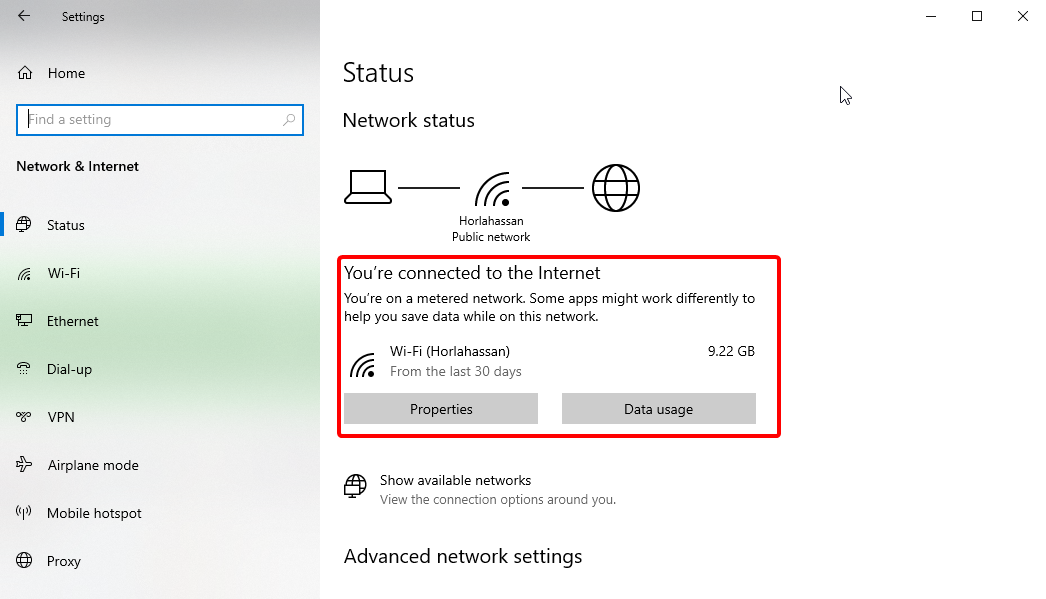
Dette er en forutsigbar løsning som kan spare deg for mye trøbbel. Hvis du er tilkoblet, men ikke sikker på om nettverket ditt er aktivt, kan du prøve å besøke et nettsted i andre nettlesere på PC-en.
Hvis alt fungerer bra, men Puffin-nettleseren fortsatt ikke kobler til nettverket, kan du gå til neste rettelse.
2. Tøm cache
- Klikk på menyknappen (tre horisontale linjer) i øvre høyre hjørne.
- Velg Innstillinger alternativ.
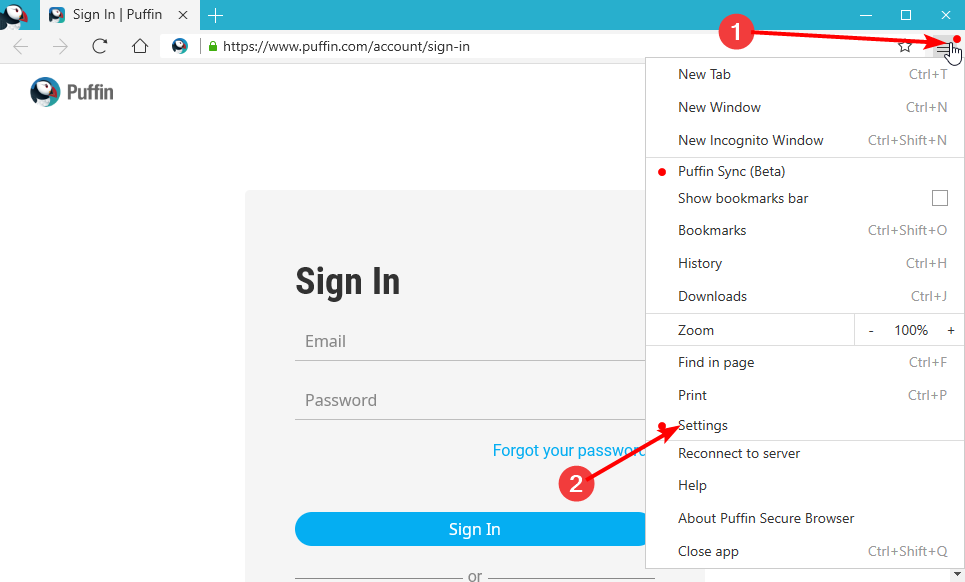
- Velge Slett nettleserdata på venstre rute.
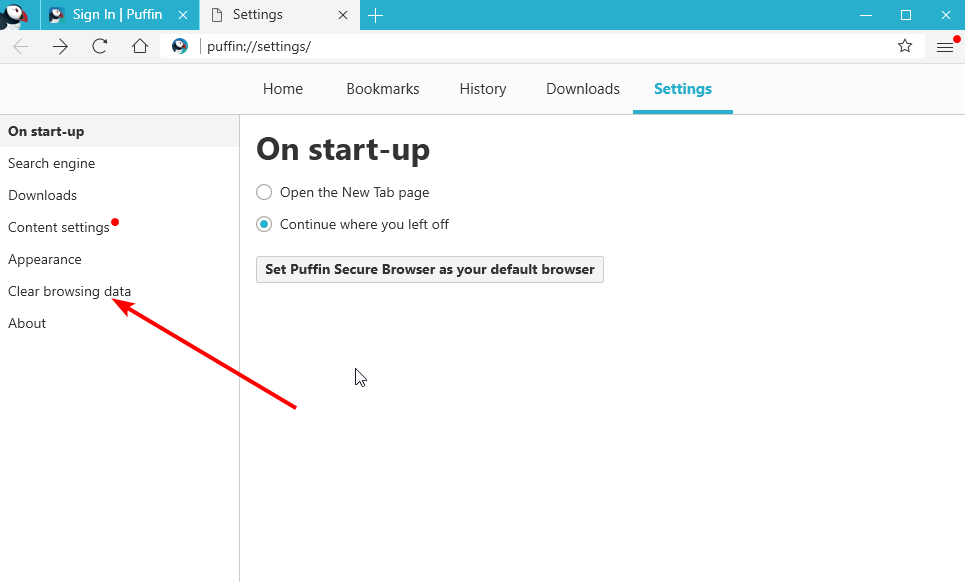
- Merk av i avmerkingsboksen for Bufret bilder og filer og klikk på slett-knappen.
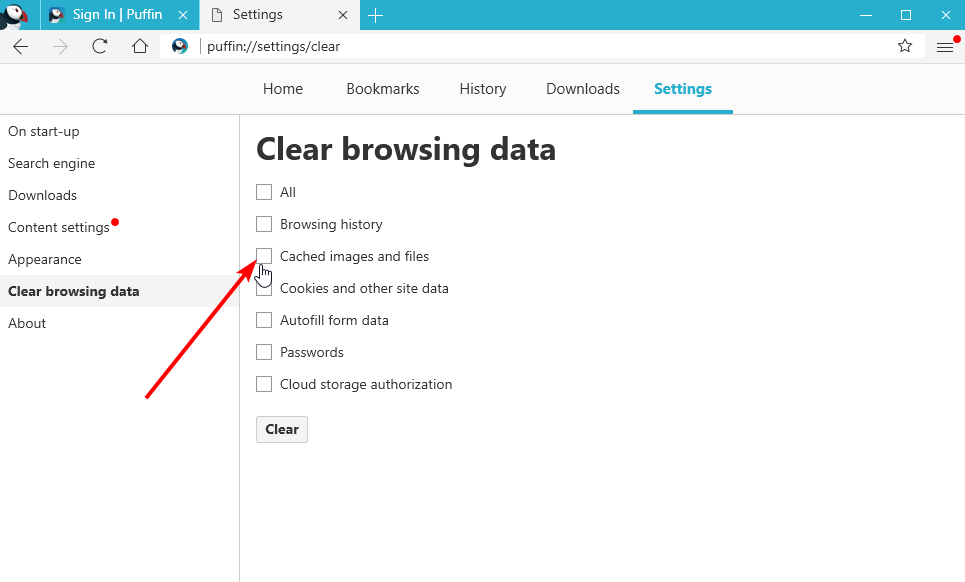
Bufferen er viktige nettleserdata som bidrar til å forbedre nettleseropplevelsen din. Men de forårsaker mange problemer når de er korrupte.
Puffin-nettleseren samler mange cache-filer med sin virkemåte. Så det er stor sjanse for at de kan bli korrupte. Og dette fører til at Puffin-nettleseren ikke kobler til nettverksproblemet.
Etter å ha tømt hurtigbufferen, start appen på nytt og prøv å besøke et annet nettsted.
3. Avinstaller og installer Puffin-nettleseren på nytt
- trykk Windowstasten og velg Innstillinger.
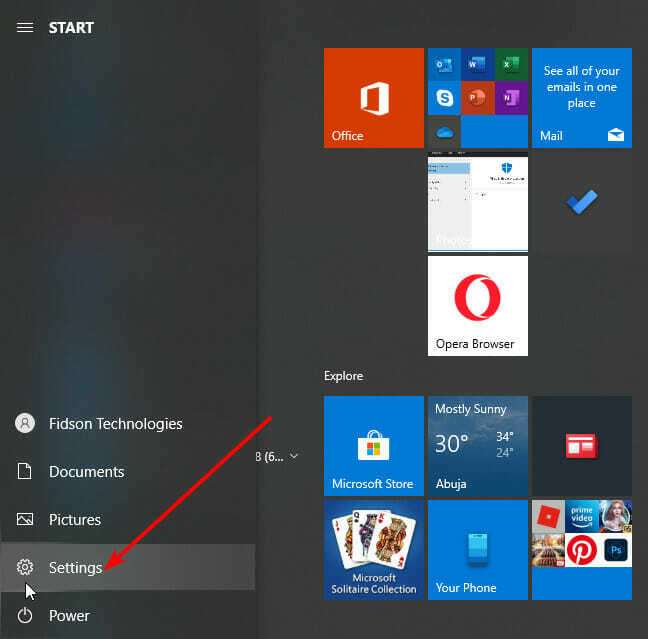
- Velg Apper alternativ.
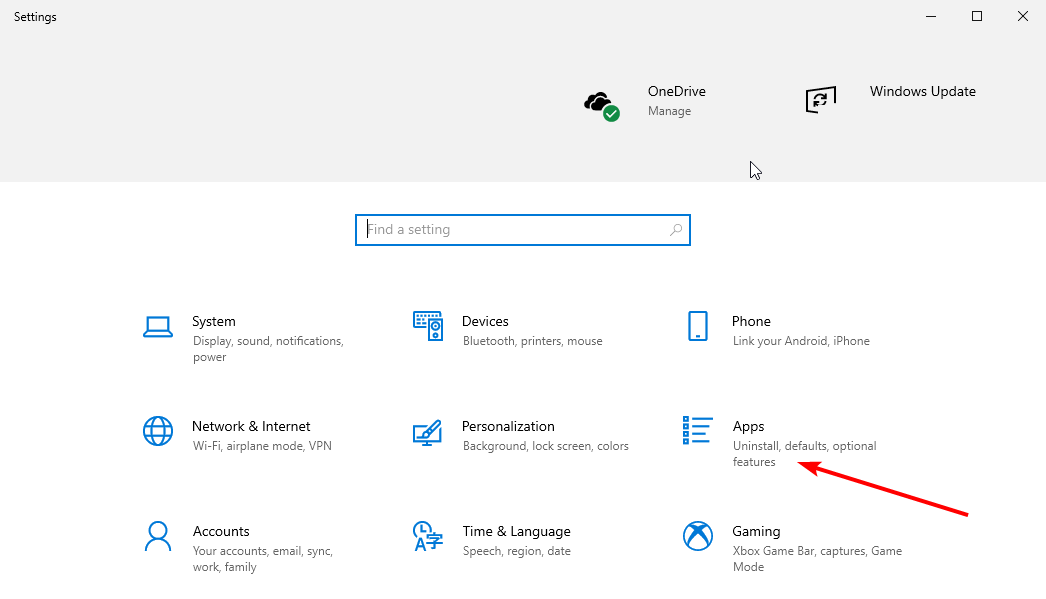
- Rull ned til Puffin sikker nettleser appen og klikk på den.
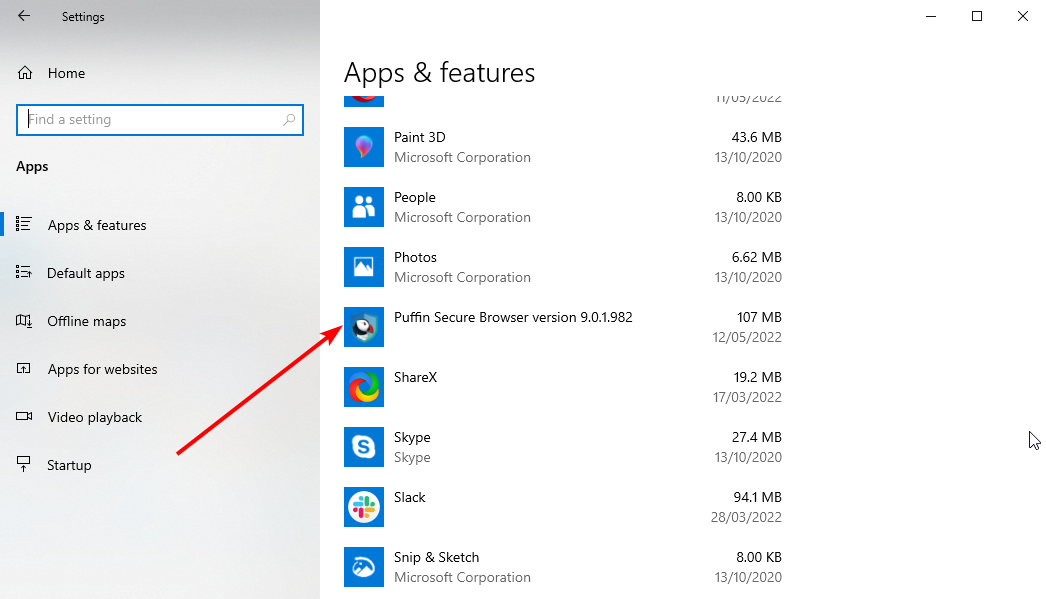
- Velg Avinstaller og følg de enkle instruksjonene på skjermen for å fullføre prosessen.
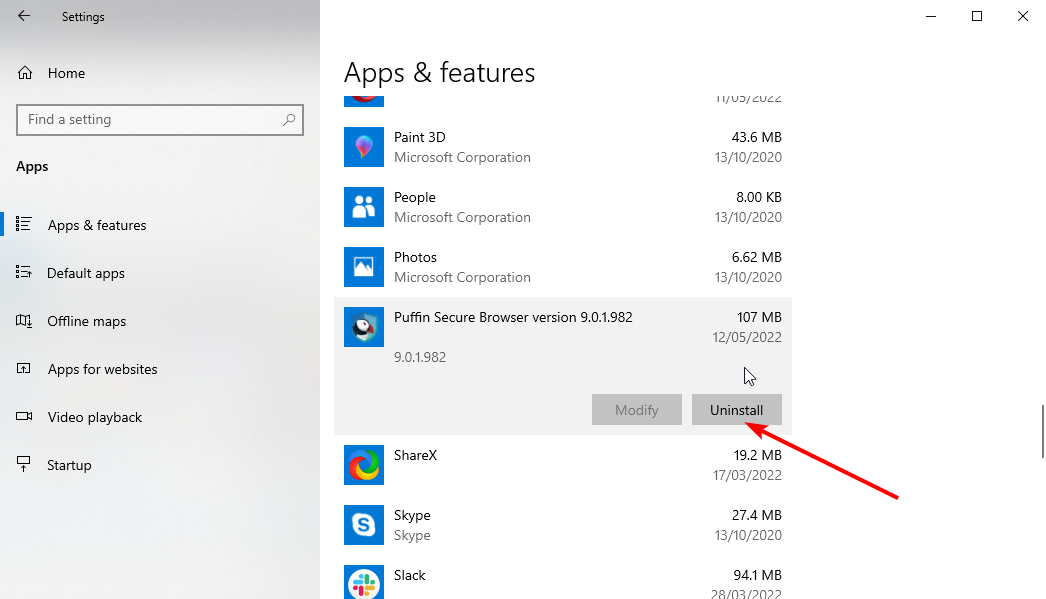
- Gå til Puffins offisielle nettsted.
- Klikk på Last ned Windows Installer og vent til nedlastingen er fullført.
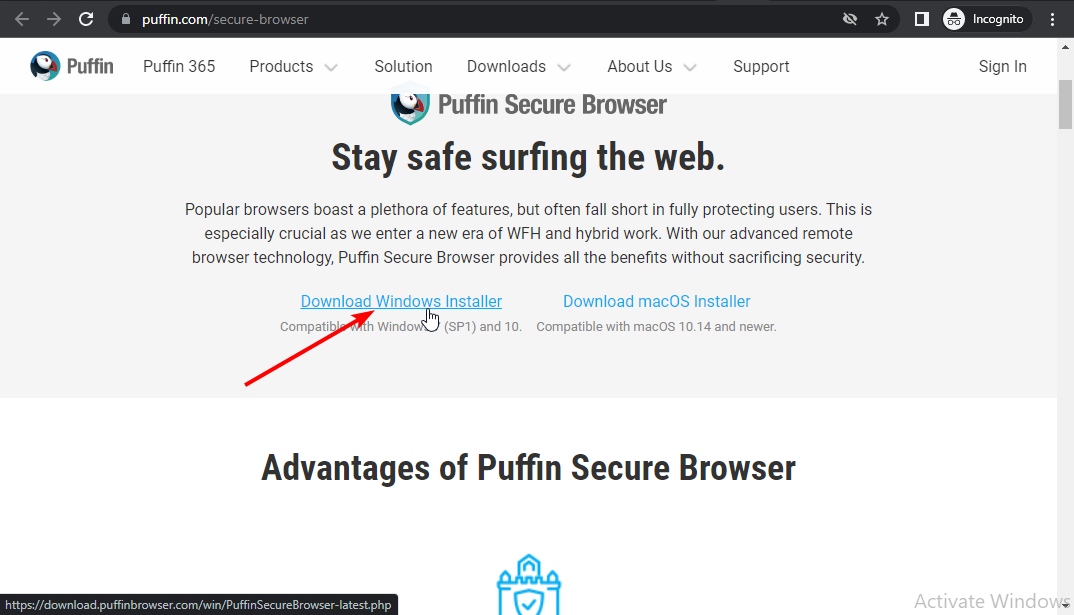
- Klikk på den nedlastede filen og følg instruksjonene på skjermen for å fullføre installasjonen.
Dette er siste utvei hvis alle rettelsene ovenfor ikke løser problemet med Puffin-nettleseren som ikke kobler til nettverket. Noen feil kan påvirke Puffin-nettleserens ytelse, og dermed føre til at den ikke kobler til et nettverk. Avinstallering og reinstallering av appen bør fjerne alle feilene som forstyrrer den.
Eksperttips: Noen PC-problemer er vanskelige å takle, spesielt når det kommer til ødelagte depoter eller manglende Windows-filer. Hvis du har problemer med å fikse en feil, kan systemet ditt være delvis ødelagt. Vi anbefaler å installere Restoro, et verktøy som skanner maskinen din og identifiserer hva feilen er.
Klikk her for å laste ned og begynne å reparere.
Det er også verdt å merke seg at denne løsningen har vist seg å løse problemet med at Puffin-nettleseren ikke fungerer på Firestick, Android TV og Nvidia Shield. Så du kan vurdere det som en generell løsning å falle tilbake på hvis ingenting fungerer.
- Puffin Browser for Windows PC: Last ned og installer veiledning
- FIX: Internett tilkoblet, men nettleseren fungerer ikke
- 3 måter å fikse VLC når det ikke fungerer på Windows 11
- Canva vil ikke la meg redigere tekstfeil: 4 måter å fikse det nå
- Ethereum Wallet synkroniserer ikke? Bruk 3 enkle løsninger nå
Fungerer Puffin browser Pro fortsatt?
Puffin-nettleseren Pro og gratisversjonen fungerer fortsatt på Windows 7 (SP1) og 10, macOS 10, 14 og nyere, og alle Android OS.
Utviklerne kunngjorde imidlertid at nettleseren ville bli avviklet på iOS-enheter i 2022 på grunn av Apple-butikkens retningslinjer. Men det vil fungere til begynnelsen av 2023 før det slutter å fungere helt.
Finnes det en erstatning for Puffin-nettleseren?
Heldigvis finnes det mange effektive alternativer. Det viktigste salgsargumentet til Puffin-nettleseren er sikkerhet. Og dette er bare en av de mange funksjonene til den anerkjente Opera-nettleseren.
Opera er en førsteklasses nettleser som sikrer din online sikkerhet. Den har en gratis innebygd VPN som sikrer at du surfer på nettet ubemerket. Det er også annonseblokkeringen som beskytter deg mot ondsinnede lenker forkledd som annonser på nettet.
Legg til anti-sporingsfunksjonen, og du vet at du er 100 % trygg med Opera. Men det er ikke alt du får fra denne nettleseren.
Det er ganske enkelt å bruke og intuitivt. Når det gjelder nettleserhastighet, er den der oppe med de aller beste i bransjen. Den kombinerer bare så mange funksjoner uten feil, som at nettverket ikke kobler til på Puffin-nettleseren.
⇒ Skaff deg Opera
Puffin-nettleseren som ikke kobler til nettverksproblemet kan være irriterende, spesielt hvis du ikke har noen annen sikker nettleser. Heldigvis er det ganske enkelt å løse.
Vil du vite mer om hvordan trygg Puffin-nettleser er? Sjekk vår detaljerte veiledning som berører alt om personvern og sikkerhetsfunksjoner.
Gi oss gjerne beskjed om løsningen som fungerte for deg i kommentarfeltet nedenfor.
 Har du fortsatt problemer?Løs dem med dette verktøyet:
Har du fortsatt problemer?Løs dem med dette verktøyet:
- Last ned dette PC-reparasjonsverktøyet vurdert Great på TrustPilot.com (nedlastingen starter på denne siden).
- Klikk Start søk for å finne Windows-problemer som kan forårsake PC-problemer.
- Klikk Reparer alle for å fikse problemer med patentert teknologi (Eksklusiv rabatt for våre lesere).
Restoro er lastet ned av 0 lesere denne måneden.
![Slik løser du problemer med svart skjerm i Google Chrome [8 løsninger]](/f/f4d3070d7290ae844d7b6c4a7ab54ca1.jpg?width=300&height=460)

